- Datenwiederherstellung
- Datenwiederherstellung für PC
- Datenwiederherstellung für Android
- Datenwiederherstellung für iPhone/iPad
- Für Android entsperren
- Für iPhone/iPad entsperren
- Android-Systemreparatur
- iPhone/iPad-Systemreparatur
Aktualisiert von Tom am 28. April 2022, 23:41 Uhr
Der Alltag hält Überraschungen bereit. Wichtige Textnachrichten können aus verschiedenen Gründen versehentlich gelöscht werden, z. B. durch falsche Klicks, Systemabstürze, Android-Updates usw. Wenn Sie nicht wissen, wie Sie gelöschte Textnachrichten wiederherstellen können, hilft Ihnen dieser Artikel dabei, fehlende Textnachrichten auf einem Android-Telefon wiederherzustellen.
Produktempfehlung: Android-Datenwiederherstellung
Die Antwort ist ja. Das ist zwar eine gute Nachricht, aber es ist wichtig, dass Sie die Grundlagen der Wiederherstellung gelöschter SMS-Nachrichten verstehen. Normalerweise verbleiben Textnachrichten nach dem Löschen von Ihrem Android-Telefon im Speicherplatz Ihres Android-Geräts und werden als „unbenutzt“ markiert. Wenn Sie das Telefon weiterhin verwenden, bedecken die neuen Daten den ursprünglichen Speicherplatz. Zu diesem Zeitpunkt werden gelöschte Informationen vollständig gelöscht, sodass sie nicht wiederhergestellt werden können. Wenn Sie Ihr Telefon weiterhin verwenden, überschreiben die neuen Daten den ursprünglichen Speicherplatz. Zu diesem Zeitpunkt werden die gelöschten Informationen vollständig gelöscht, sodass sie nicht wiederhergestellt werden können.
Erinnerung: Da es auf Android-Telefonen keinen SMS-Papierkorb gibt, können SMS nach dem Löschen nicht aus dem Papierkorb oder Papierkorb wiederhergestellt werden. Wenn Sie gelöschte Textnachrichten auf Android ohne Backup wiederherstellen möchten, verwenden Sie Ihr Telefon bitte sofort nicht mehr und laden Sie das Android-Datenwiederherstellungstool herunter, um Nachrichten so schnell wie möglich wiederherzustellen.
Fast alle Android-Telefone bieten einen Cloud-Backup-Dienst für mobile Dateien, sofern Sie sich bei Ihrem Konto anmelden und die Backup-Synchronisierung auf Ihrem Telefon aktivieren. Dann sind die von Ihnen gelöschten Informationen tatsächlich noch in der Cloud-Kontodatei vorhanden. In diesem Fall können Sie es auf Ihrem Mobiltelefon wiederherstellen.
Einzelheiten finden Sie in der folgenden Anleitung (Menü und Tasten können sich geringfügig vom Android-Telefon unterscheiden)
1. Gehen Sie auf Ihrem Android-Telefon zu „Einstellungen“ und suchen Sie nach „Cloud und Konten“. 2. Klicken Sie auf „Cloud und Konten“, um das Sicherungskonto auszuwählen. 3. Wählen Sie SMS aus der Sicherungsliste aus und klicken Sie auf „Wiederherstellen“, um die gelöschte SMS wiederherzustellen.
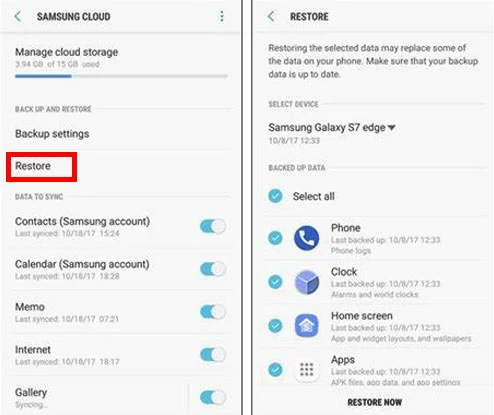
Haben Sie versehentlich wichtige Textnachrichten auf Ihrem Android-Telefon gelöscht? Sie können die zweite Wiederherstellungsmethode ausprobieren – die Google Cloud Drive-Sicherung verwenden, um zu löschende Nachrichten wiederherzustellen.
Wenn Sie Ihre Telefondaten auf dem Cloud-Laufwerk von Google gesichert haben, enthält die Sicherungsdatei möglicherweise Ihre gelöschten Textnachrichten. In diesem Fall können Sie die Sicherung wiederherstellen, indem Sie die folgenden Schritte ausführen:
Sicherungsdateien finden:
1. Führen Sie Google Drive auf Ihrem Telefon aus. 2. Klicken Sie in der oberen linken Ecke auf die Schaltfläche „Menü“ (dreizeilige Schaltfläche). 3. Tippen Sie im Dropdown-Menü auf „Sicherung“. Prüfen Sie, ob Sicherungsdateien vorhanden sind.
Wenn eine Sicherungsdatei vorhanden ist, fahren Sie mit den folgenden Schritten fort. Wenn keine Sicherungsdatei vorhanden ist, kann diese Methode die Textnachricht nicht wiederherstellen.
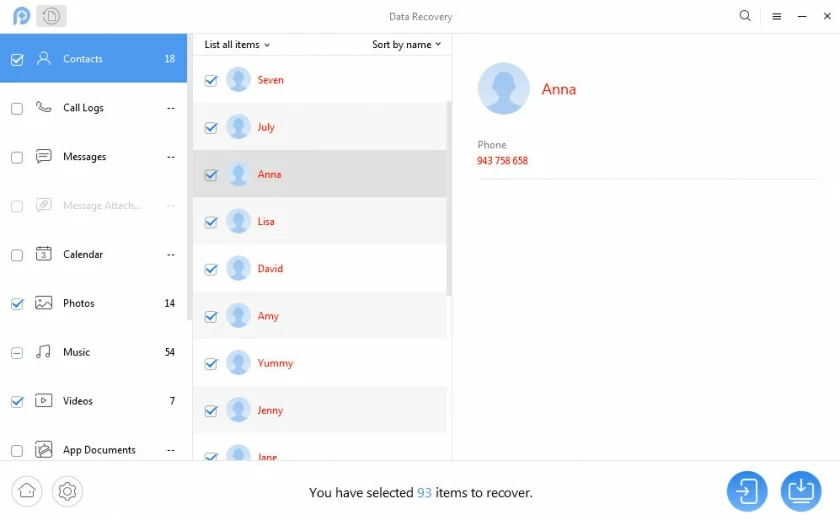
Sicherungsdateien wiederherstellen:
So stellen Sie gelöschte Textnachrichten auf Android ohne Computer wieder her?
Besondere Erinnerung: Wenn Sie über gesicherte SMS- oder MMS-Daten verfügen, müssen Sie das Telefon auf die Werkseinstellungen zurücksetzen oder ein neues Smartphone suchen, bevor Sie die Sicherung wiederherstellen. Vor der Wiederherstellung wird dringend empfohlen, wichtige Dateien auf Ihrem Android-Telefon zu sichern.
Sobald alles fertig ist, können Sie die Wiederherstellung wie folgt abschließen:
4. Melden Sie sich auf Ihrem Telefon bei Ihrem Google-Konto an. 5. Klicken Sie auf „Wiederherstellen“, wenn Sie aufgefordert werden, die Sicherungsdaten wiederherzustellen. 6. Befolgen Sie die geführten Schritte, um die Wiederherstellung abzuschließen.
Wenn eine Sicherungsdatei vorhanden ist, fahren Sie mit den folgenden Schritten fort. Wenn keine Sicherungsdatei vorhanden ist, kann diese Methode die Textnachricht nicht wiederherstellen.
Nachdem Sie die oben genannten Vorgänge abgeschlossen haben, können Sie Ihren SMS-Ordner überprüfen, um die gelöschten SMS anzuzeigen. Der Wiederherstellungserfolg dieses Vorgangs hängt davon ab, ob die Sicherungsdaten auf der gelöschten SMS gesichert werden. Wenn die Wiederherstellung ungültig ist, können Sie mit einer Software eines Drittanbieters versuchen, die Nachrichten wiederherzustellen.
So rufen Sie gelöschte Textnachrichten ohne Backup ab. Unabhängig davon, ob Ihre Textnachrichten automatisch oder nach einem Neustart, einem Zurücksetzen auf die Werkseinstellungen oder einem Telefonupdate gelöscht werden, werden sie nicht sofort nach dem Verlust dauerhaft aus dem Speicher gelöscht. In diesem Fall können die Textnachrichten mit der Android-Datenwiederherstellungssoftware abgerufen und wiederhergestellt werden.
So stellen Sie gelöschte Kontakt-Textnachrichten ohne Backup wieder her. Diese Android-Datenwiederherstellungssoftware ist mit Windows-PCs und Macs kompatibel. Die Installation und Inbetriebnahme der Software muss vor dem Betrieb abgeschlossen sein.
Schritt 1: Verbinden Sie Ihr Android-Telefon über ein USB-Kabel mit dem Gerät. Der Computer installiert automatisch den USB-Treiber für Ihr Gerät, nachdem der USB-Anschluss zum ersten Mal angeschlossen wurde.
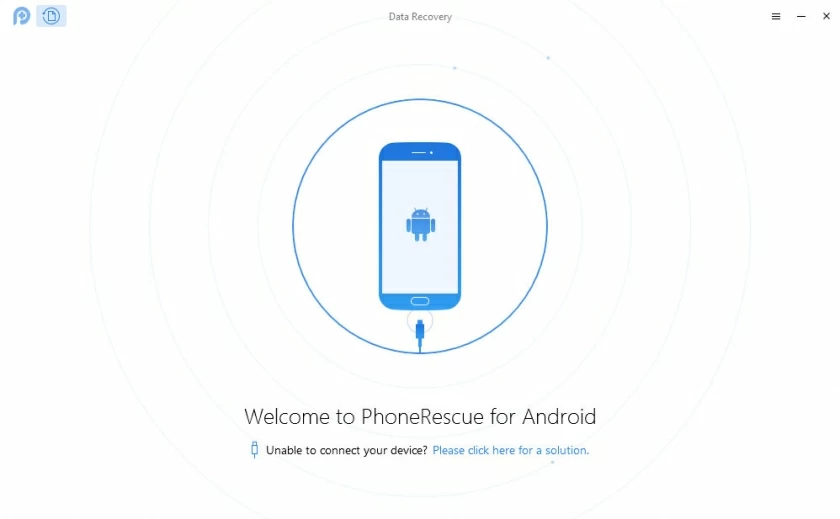
Schritt 2: Nachdem der Computer Ihr Andriod-Gerät erkannt hat, wird die folgende Benutzeroberfläche angezeigt. Wählen Sie die Option „Kontakte/Nachrichten prüfen“. Klicken Sie dann auf die Option „Weiter“.
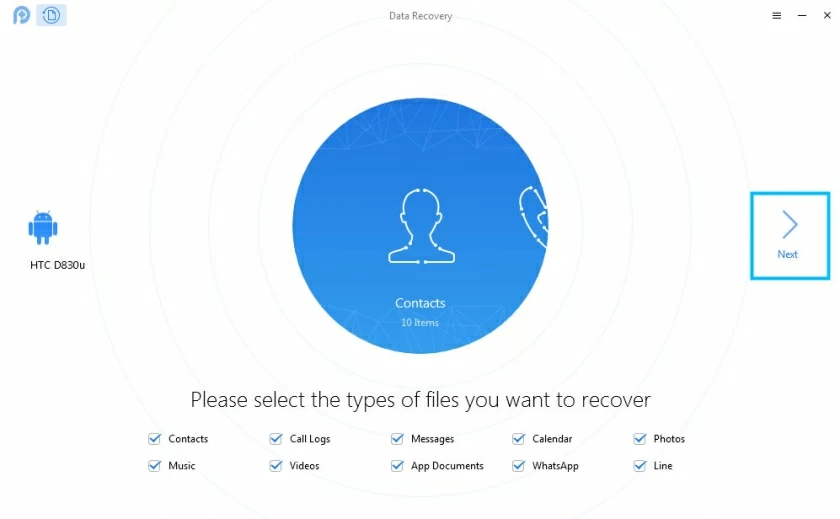
Schritt 3: Scannen Sie Nachrichten von Ihrem Android-Gerät. Wenn Sie Ihr Android-Gerät gerootet haben, ist Deep Scan sofort verfügbar. Wenn kein Root vorhanden ist, hilft Ihnen die Software zunächst, schnell über die folgende Schnittstelle zu rooten. Das Rooten von Android-Geräten kann einige Minuten dauern. Bitte haben Sie Geduld.
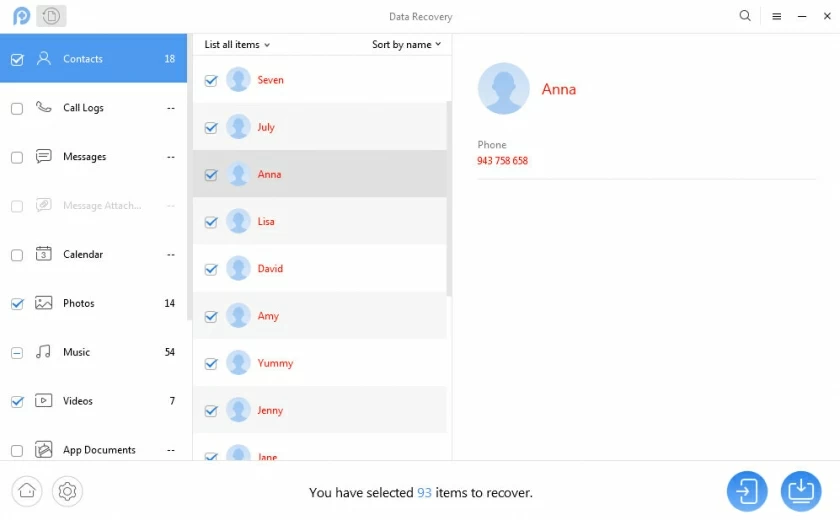
Nachdem der Root-Vorgang abgeschlossen ist, werden die wiederherstellbaren Kontakt-/SMS-Informationen angezeigt, nachdem der Tiefenscan in etwa ein paar Minuten abgeschlossen ist.
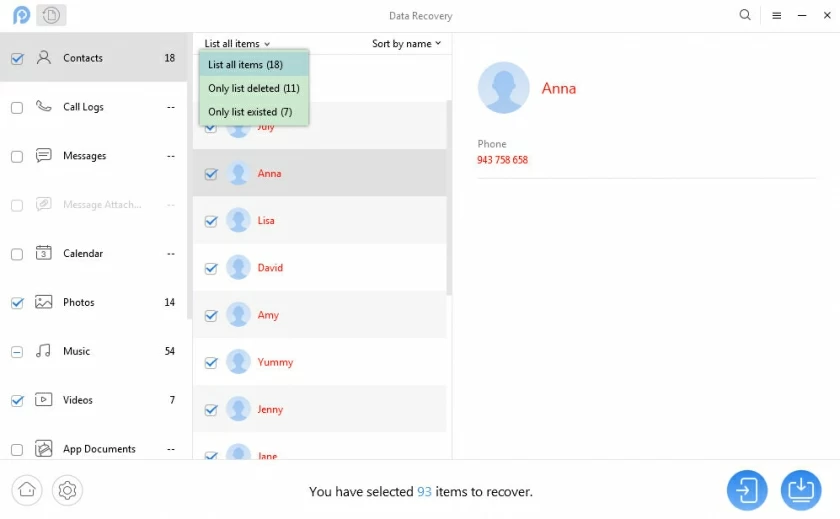
Schritt 4: Sehen Sie sich die Kontakte/Textnachrichten an, die Sie wiederherstellen möchten, und wählen Sie sie aus. Nachdem der Scan abgeschlossen ist, werden die verlorenen Daten auf dem Gerät nach Kategorie angezeigt. Sie können die Listenoption „Nur gelöschte Liste“ auswählen, um alle gelöschten Informationen anzuzeigen.
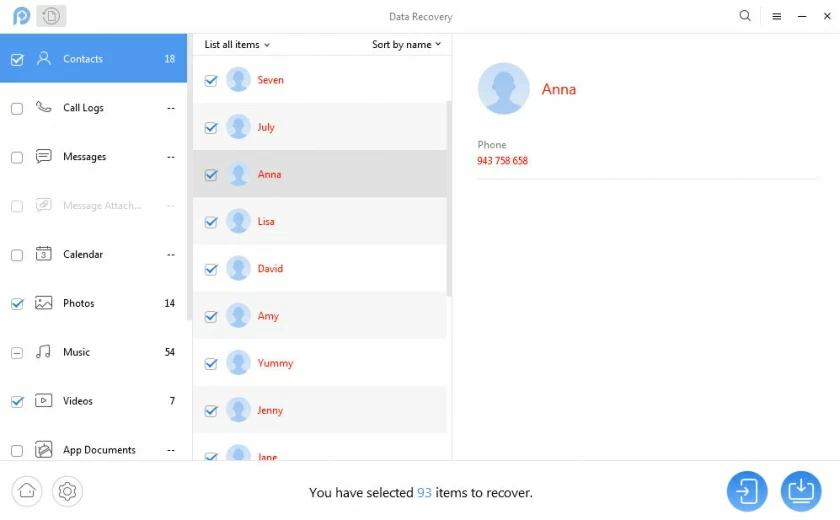
Schritt 5: Gelöschte Kontakte/SMS auf Ihrem Telefon oder Computer wiederherstellen. Aktivieren Sie das Kontrollkästchen vor dem gefundenen Eintrag „Kontakte/SMS löschen“. Klicken Sie dann unten rechts auf die Wiederherstellung „Auf Gerät“ oder „Auf Computer“, um die Wiederherstellung abzuschließen.
Es gibt keine Möglichkeit, den Zeitpunkt zu definieren. Ob überschrieben wird oder nicht, hängt davon ab, wann die neuen Daten nach dem Löschen der Informationen gespeichert werden. Sicher ist jedoch, dass die Erfolgsquote bei der Wiederherstellung umso größer ist, je früher Maßnahmen ergriffen werden, nachdem diese Situation entdeckt wurde.
Sobald diese Situation festgestellt wird, wird empfohlen, das Mobiltelefon so schnell wie möglich in den Flugmodus zu versetzen, um nicht durch die neuen Informationen überschrieben zu werden und eine dauerhafte Löschung zu vermeiden. Versuchen Sie auch, keine anderen Apps zu verwenden, die Speicherplatz benötigen, wie z. B. Kameras usw. Anschließend können Sie Methode 3 ausprobieren, um die Nachrichtenwiederherstellung abzuschließen.
Der Google Drive-Sicherungsdienst kann Ihnen bei der Wiederherstellung aus einem Backup helfen, wenn Sie versehentlich gelöschte Textnachrichten finden. Daher ist es unbedingt erforderlich, Textnachrichten auf Google Drive zu sichern. Die spezifischen Bedienungsmethoden sind wie folgt: Öffnen Sie die Google Drive-App, tippen Sie auf Einstellungen > Google Backup > SMS und aktivieren Sie die SMS-Sicherung.
Wenn Sie die oben genannten drei Schritte beherrschen und befolgen, können Sie gelöschte Nachrichten auf Android wiederherstellen. Wenn Ihr Telefon über eine Sicherungskopie der Informationen verfügt, können Sie diese über die Sicherung wiederherstellen. Wenn keine Sicherung vorhanden ist, müssen Sie eine Datenwiederherstellungssoftware von Andriod verwenden, um sie wiederherzustellen, sobald die Informationen gelöscht wurden, da sie als „gelöscht“ markiert und der von ihnen belegte Speicherplatz gelöscht wird, während die eigentlichen Daten noch vorhanden sind – in ein unsichtbarer Zustand, bis er durch neue Daten überschrieben wird. Nach dem Überschreiben ist es unwahrscheinlich, dass es wiederhergestellt werden kann.
Für den täglichen Gebrauch ist es wichtig, regelmäßig Android-SMS zu sichern. Es wird empfohlen, regelmäßige Backups von Textnachrichten zu erstellen, um zu verhindern, dass SMS-Nachrichten aufgrund von Android-Updates gelöscht werden oder verloren gehen.